Jak zwiększyć prędkość Internetu przez Wi-Fi przez router
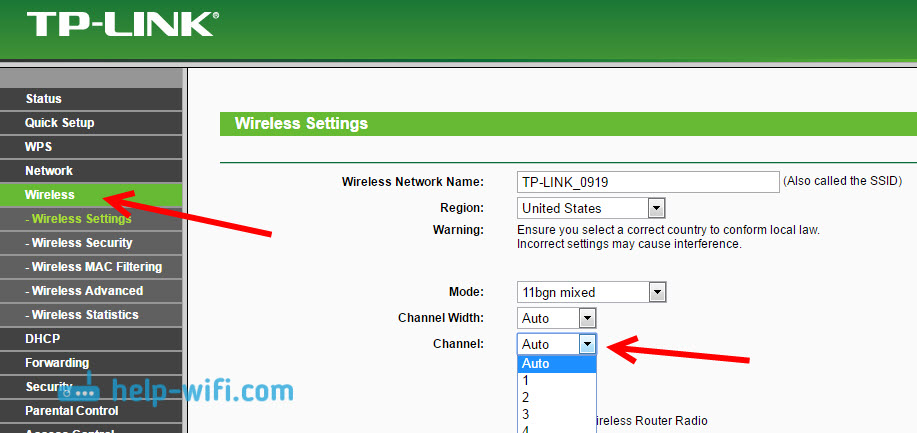
- 1891
- 7
- Janusz Baranowski
Jak zwiększyć prędkość Internetu przez Wi-Fi przez router
Kolejny artykuł na ten popularny temat. Prawdopodobnie każdy, kto sprawdził szybkość połączenia za pośrednictwem swojej sieci Wi-Fi, był zainteresowany, dlaczego jest tak niska, dlaczego router obniża prędkość i jak zwiększyć prędkość połączenia internetowego. W przypadku prawie wszystkich tych pytań odpowiedziałem już w artykule: Na Wi-Fi prędkość Internetu jest poniżej. Dlaczego router zmniejsza prędkość. W tym artykule porozmawiamy o tym, jak zwiększyć prędkość Internetu nad siecią Wi-Fi. I ile to możliwe.
Cały problem polega na tym, że podczas podłączania kabla (z Internetu, a nawet z routera) bezpośrednio do komputera, zwykle otrzymujemy prędkość 80-100 Mbps (jeśli masz taryfę 100 Mbps) i podczas łączenia Wi -fi ma już szczęście. Może być nawet 20 Mbps, a nawet mniej. Jeśli router nie jest najtańszy, prędkość wyniesie około 50-60 mbit/s. Ale wszystko zależy od konkretnego przypadku. I ogólnie rzecz biorąc, prędkość daje router przez sieć bezprzewodową zależy nie tylko od samego routera. Istnieje wiele różnych czynników, o których napiszę poniżej w tym artykule.
Osobno chcę napisać kilka słów o sieci bezprzewodowej maksymalnej prędkości, która jest wskazana na pudełku routera lub w charakterystyce. Wielu jest zainteresowanych tym problemem. 150 Mb / s, 300 Mb / s, jest to maksimum, teoretycznie możliwa prędkość, którą może wydać router. Oczywiście, że w zwykłych warunkach nigdy nie ma takiej prędkości. I to jest normalne, nie oznacza to, że masz zły router.
Dlaczego prędkość Internetu Wi-Fi poniżej?
Myślę, że zgodzisz się, że połączenie bezprzewodowe nie jest tak stabilne jak przewodowe. I bez względu na to, jak to było, połączenie w kablu było zawsze i będzie najbardziej stabilne i niezawodne.
Bezpośrednio, przy natychmiastowym podłączeniu kabla internetowego z komputerem, istnieje bezpośrednie połączenie z wyposażeniem dostawcy. Kiedy instalujemy router, już kontroluje to połączenie. Router kontroluje strumień, rozpowszechnia Internet na inne urządzenia i t. D. Dlatego prędkość spada podczas łączenia się przez router. A zwłaszcza podczas łączenia się za pośrednictwem sieci Wi-Fi.
Jak silny router zmniejszy prędkość, zależy głównie od mocy tego routera. Im silniejszy router, tym szybciej może przetwarzać informacje i ma wyższy maksymalny przepływ prędkości. I im mocniejszy router, tym droższy jest. I wierz mi, różnica między urządzeniem wynosi 20 i 200 USD, to jest. W przeciwnym razie po prostu nie było drogich routerów. Nikt ich nie kupił i nie zrobił tego.
Dowiedzieliśmy się, dlaczego router obniża prędkość, a teraz rozważymy szczegółowo niektóre metody, które mogą zwiększyć prędkość przez sieć Wi-Fi. Przynajmniej możesz spróbować.
Niektóre wskazówki dotyczące zwiększenia prędkości przez sieć Wi-Fi
Przed zrobieniem czegoś byłoby miło podłączyć Internet bezpośrednio do komputera i sprawdzić prędkość. Możesz sprawdzić na stronie internetowej http: // www.Test prędkości.Internet. Na ten temat jest osobny artykuł, który można zobaczyć tutaj.
Jeśli masz prędkość do 20 mbit/s na taryfie, nie możesz już jej ścisnąć. Dlatego mierzymy prędkość za pomocą bezpośredniego połączenia, a następnie za pośrednictwem sieci Wi-Fi. Dowiemy się, jak bardzo nasza prędkość obniża prędkość. A jednak możesz sprawdzić z różnych urządzeń, które łączysz za pośrednictwem Wi-Fi. Ponieważ prędkość zależy od urządzenia, które łączymy.
1 Zacznijmy od bardzo działającej metody (moim zdaniem). Szukaj bezpłatnej sieci Wi-Fi i jej wymiany w ustawieniach routera. Kiedy Twoje urządzenia zobaczą wiele innych sieci Wi-Fi, wszystkie te sieci mogą zakłócać Twoją sieć bezprzewodową. I z tego powodu prędkość połączenia rzadko cierpi.
Dlatego możesz spróbować określić najbardziej wolny kanał i zainstalować go w ustawieniach routera. Istnieje bardzo szczegółowy artykuł na ten temat: https: // help-wifi.Com/Sovety-Po----jke/kak-kati-svobodnyj-wi-kanal-i-smenit-kanal-na-routere/. Pokazuje także, jak zmienić kanał w ustawieniach różnych routerów. Tutaj, na przykład, na TP-Link:
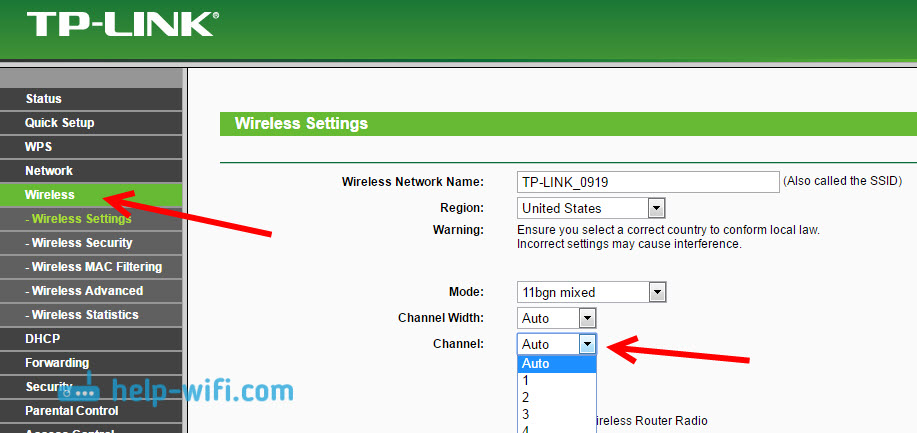
Tutaj musisz eksperymentować, wypróbować różne opcje. A jeśli masz już kanał statyczny, umieść auto.
2 Wi-Fi 5 GHz. Jeśli masz wiele sąsiednich sieci i wiele zakłóceń, które wpływają na prędkość, najlepszą opcją jest przejście na Wi-Fi 5 GHz. Kup router, który obsługuje transmisję sieci Wi-Fi o częstotliwości 5 GHz. Na pewno będzie tam wyższa. Niedawno napisałem o jednym z takich routerów: TP-Link Archer C20i. Ale jest jeden niuans, nie wszystkie urządzenia obsługują sieć 5 GHz.

Nowe telefony, tablety, laptopy, które już znajdują się w sprzedaży, najprawdopodobniej mają już wsparcie dla sieci Wi-Fi przy nowej częstotliwości. Ale starsze urządzenia nie są obsługiwane. Można tego łatwo nauczyć z cech. Ale to nie stanowi problem, ponieważ wszystkie routery dwóch opasek transmitują sieć bezprzewodową i o częstotliwości 2.4 GHz. Więc starsi klienci będą mogli się z tym połączyć.
Sieć 5GZ jest nie tylko prawie całkowicie wolna od zakłóceń, ale także zgodnie ze standardowym 802.11ac, w porównaniu z 802.11N prędkość wyższa. Jeśli na częstotliwości 2.Maksymalna prędkość 4 GHz 300 Mb / s, a następnie 5 GHz to już 433 Mb / s (w TP-Link Archer C20i).
3 Sterowniki adaptera bezprzewodowego. Ta metoda jest odpowiednia tylko dla komputerów i laptopów. Jak napisałem powyżej, prędkość zależy również od odbiornika Wi-Fi, który jest zainstalowany w twoim komputerze. W sieci bezprzewodowej prędkość jest zawsze równa najbardziej powolnej urządzeniu. Cokolwiek masz potężny router, ale jeśli masz stary adapter Wi-Fi na swoim laptopie, który nawet nie obsługuje trybu 802.11n, nie zobaczymy żadnej dużej prędkości.
Zastąpienie adaptera laptopa Wi-Fi jest oczywiście problematyczne. Ale możesz spróbować zaktualizować sterownik tego adaptera. Być może wydano już nową wersję o różnych ulepszeniach, a po aktualizacji otrzymamy wzrost prędkości.
Do instalacji i aktualizacji sterowników szczegółowo napisałem w osobnym artykule: https: // help-wifi.Com/Raznye-Sovety-dlya-Windows/Kak-ubanovit-Drajvera-Wi-Fi-Dapter-Vindows-7/.
4 Ustaw tryb pracy 802.11n i szerokość kanału. Jeśli nie masz bardzo starych urządzeń, które nie obsługują 802.11N, możesz spróbować ustawić ten tryb działania w ustawieniach routera. Z reguły domyślnie istnieje automatyczny wybór trybu działania. Dla większej zgodności z różnymi urządzeniami.
Możesz to zrobić ponownie w ustawieniach routera, które możesz przejść do tych instrukcji. Z reguły te ustawienia można zawsze znaleźć na karcie, w której dostrojona jest sieć Wi-Fi. Ten punkt ustawień nazywany jest zwykle ”Tryb", Lub "Tryb pracy sieci". Musisz wybrać "Tylko 11n"(Tylko n) i zapisz ustawienia. Tak to wygląda na routerach TP-Link:
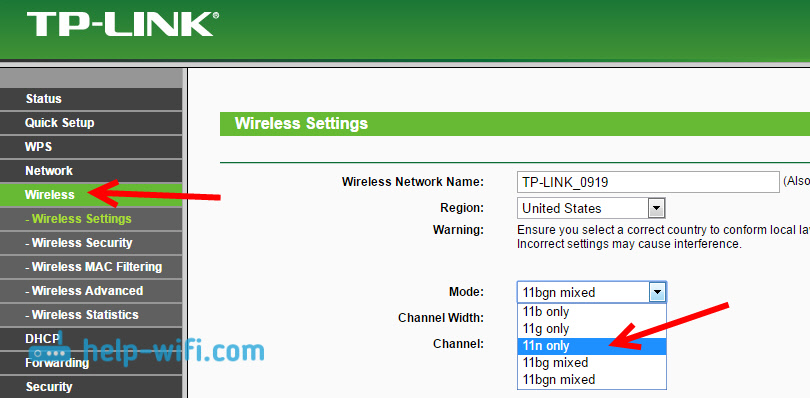
Na tej samej stronie nadal istnieje możliwość zmiany szerokości kanału (szerokość kanału). Możesz spróbować to umieścić 40 MHz.
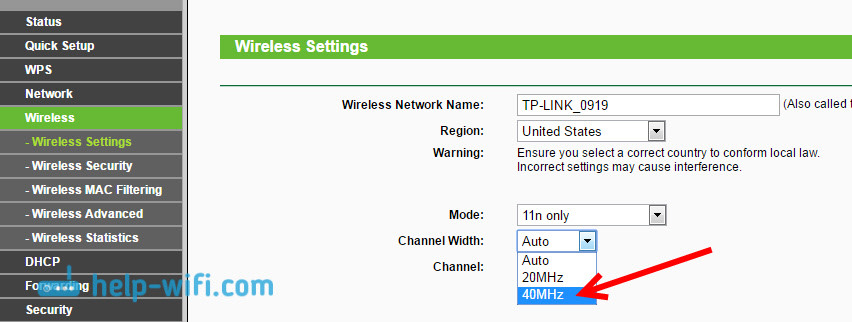
Zapisujemy ustawienia i ponownie uruchamiamy router.
Jeśli po tych ustawieniach masz problemy z podłączeniem niektórych urządzeń z Wi-Fi, zwróć wszystko.
5 Być może w ustawieniach zainstalowanego routera Stara metoda szyfrowania WPA. Jest nie tylko niebezpieczny w ochronie sieci bezprzewodowej w naszych czasach i jest już bardzo przestarzały, a także ma możliwość ograniczenia prędkości.
Musisz zainstalować szyfrowanie WPA2-PSK (najprawdopodobniej został dla Ciebie zainstalowany). Możesz zainstalować odpowiednie ustawienia zabezpieczeń dla tej instrukcji. Na przykładzie D-Link, TP-Link, Asus. W sekcji „Ustawienia wirnika” na naszej stronie internetowej istnieją instrukcje dotyczące innych urządzeń.
6 bliżej routera, tym silniejszy sygnał i większa prędkość. Dlatego spróbuj zainstalować taki router (mam lokalizację), aby był dobry sygnał w całym domu.
A jeśli masz duży dom, a router nie może rozbić sygnału na długie pokoje, możesz zainstalować repiter. Lub kup potężniejszy router.
Możesz przeczytać artykuł, jak wzmocnić sygnał sieciowy Wi-Fi? Zwiększamy zakres Wi-Fi.
7 Nadal możesz spróbować Zaktualizuj oprogramowanie układowe routera. W nowej wersji coś poprawiają i modyfikują. Dlatego po aktualizacji prędkość w sieci Wi-Fi może wzrosnąć. Mamy instrukcje na naszej stronie dla wszystkich popularnych producentów. Podaję link do instrukcji dotyczących TP-Link i instrukcji aktualizacji ASUS.
8 Nie trzeba również zapominać, że im więcej urządzeń jest podłączonych do routera, tym niższa prędkość. Po pierwsze, router po prostu podzieli początkową prędkość połączenia między wszystkimi urządzeniami, a po drugie, z obciążenia, które utworzą urządzenia dla routera, jeszcze bardziej zmniejszy prędkość.
Posord
Najlepszym sposobem rozwiązania tego problemu jest zakup mocniejszego i drogiego routera. Jeszcze lepiej, dwupasmowe, abyś mógł użyć sieci Wi-Fi o częstotliwości 5 GHz i uzyskać dobrą prędkość.
Cóż, jeśli zakup nowego routera nie jest uwzględniony w twoich planach, na pewno spróbujemy wskazówek, o których pisałem powyżej. Myślę, że na pewno będzie jakiś wynik. Nie zapomnij podzielić się w komentarzach, wynikiem rosnącej prędkości Wi-Fi.

